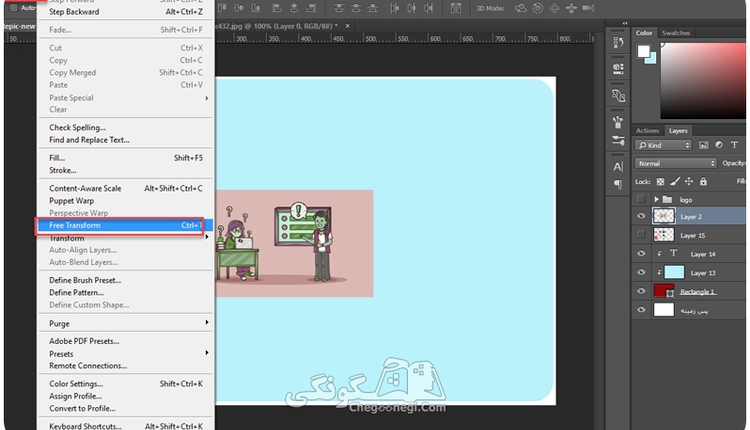
سوال: گزینه free transform در منوی edit فتوشاپ چه کاری انجام می دهد؟
- ایجاد لایه جدید برای تصویر
- قابلیت تغییر اندازه، چرخش، تقارن و انعکاس تصویر
- قابلیت ایجاد افکتهای مختلف روی تصویر
- قابلیت ایجاد انتخاب پیشرفته
گزینه صحیح شماره 2 میباشد که به معنای "تغییر اندازه، چرخش، تقارن و انعکاس تصویر" است.
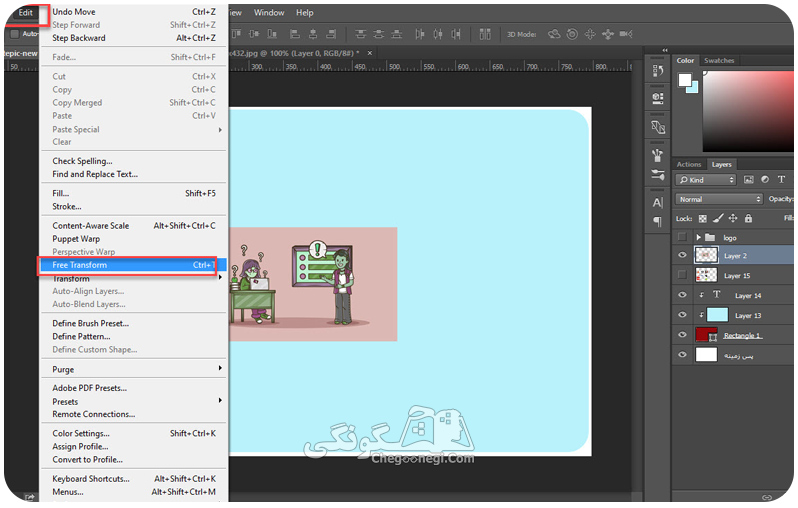
گزینه free transform در فتوشاپ، ابزاری است که به کاربران این قابلیت را می دهد تا اندازه، موقعیت، چرخش، انعکاس و تقارن تصویر را به آسانی تغییر دهند. برای استفاده از این ابزار، کاربر میتواند از منوی Edit > Free Transform یا با کلید میانبر Ctrl + T(Windows) و Cmd + T (macOS) استفاده کند. با استفاده از نقاط کنترلی قرار داده شده بر روی تصویر، می توانید تصویر را با دقت و به راحتی تغییر اندازه دهید. همچنین، با فشار دادن کلید Shift و کشیدن یکی از نقاط کنترلی در حالی که free transform فعال است، می توانید تصویر را به راحتی چرخانده و پایدار کنید. در کل، ابزار free transform یکی از مهمترین و ضروری ترین ابزارهای فتوشاپ برای تغییر اندازه و تنظیم تصاویر است.
استفاده از گزینه Free Transform در فتوشاپ
در نرم افزار فتوشاپ، یکی از ابزارهای پرکاربرد برای تغییر اندازه و تنظیم تصاویر، ابزار Free Transform است. با استفاده از این ابزار، کاربران میتوانند بسیار راحت و با دقت، اندازه، موقعیت، چرخش، انعکاس و تقارن تصویر را تغییر دهند. برای استفاده از این ابزار همانطور که در بالا هم گفته شد، کاربران میتوانند با روش های مختلفی به آن دسترسی پیدا کنند از دیگر ویژگیهای مفید این ابزار میتوان به نقاط کنترلی آن اشاره کرد که برای تنظیم و تغییر اندازه و تقارن تصویر بسیار مفید هستند. با این نقاط کنترلی، کاربران میتوانند با دقت بیشتری تصاویر را تغییر دهند و به دلخواه خود تنظیمات لازم را انجام دهند. از دیگر ویژگی های این ابزار، قابلیت انعطاف پذیری بالای آن است. این ابزار به کاربران اجازه میدهد تا محیط کار را به سبک خود تنظیم کرده و با دسترسی سریع به ابزارهای مختلف، به راحتی تنظیمات مورد نظر خود را انجام دهند.
همچنین بخوانید: چگونگی کار با گزینه file info فتوشاپ


516